Chế độ lấy nét trên Android được thiết kế để ngăn các ứng dụng gây mất tập trung can thiệp vào công việc và / hoặc lịch làm việc của bạn. Bạn có thể làm cho cuộc sống của mình dễ dàng hơn bằng cách điều chỉnh ngày và giờ mà các ứng dụng gây mất tập trung như WhatsApp nên được ngăn chặn khiến thiết bị của bạn bật quá nhiều khiến việc tập trung của bạn bị gián đoạn. Công cụ chăm sóc sức khỏe kỹ thuật số này khác với công cụ hẹn giờ của ứng dụng ở chỗ nó cho phép bạn đặt thời gian và ngày chính xác. Đọc tiếp để tìm hiểu cách bạn có thể dễ dàng đặt chế độ lấy nét cho bất kỳ ứng dụng Android nào. 9 và ngăn các ứng dụng làm xao lãng làm gián đoạn tiến trình công việc của bạn.
Cách đặt chế độ lấy nét cho ứng dụng Android
1. Chuyển đến cài đặt Android của bạn 9 thiết bị.

2. Truy cập phần Sức khỏe kỹ thuật số và Kiểm soát của cha mẹ.
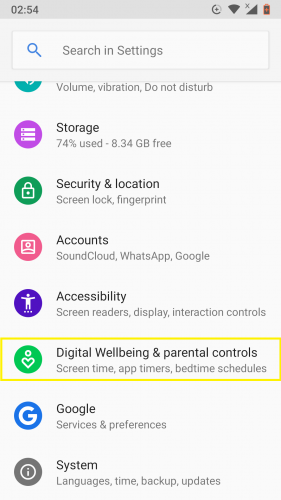
3. Chuyển đến chế độ Lấy nét dưới Cách ngắt kết nối.
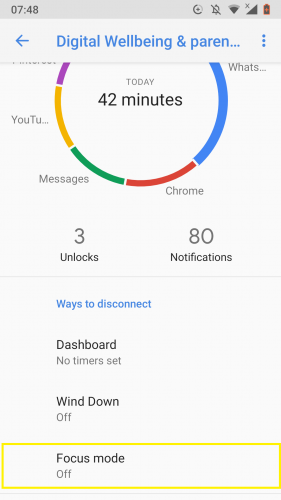
4, Chọn ứng dụng bạn muốn đặt chế độ lấy nét.
5Nhấn vào hộp ngay phía trước ứng dụng đó để chọn nó.
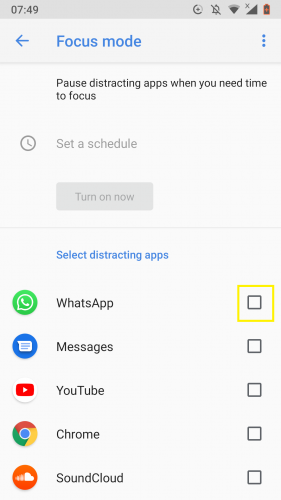
6. Để kích hoạt chế độ lấy nét cho ứng dụng cụ thể đó, hãy nhấn nút Kích hoạt ngay.
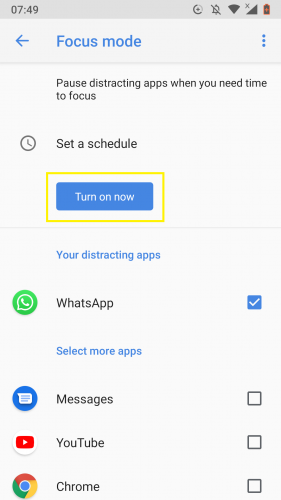
7. Và để kích hoạt chế độ lấy nét cho ứng dụng đó, chỉ cần nhấn nút Tắt ngay.
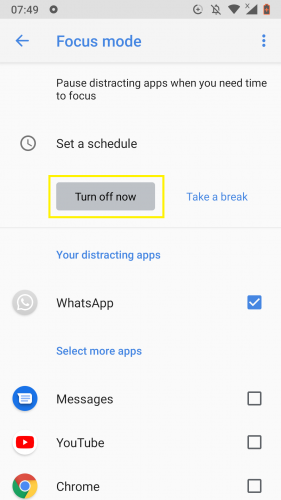
8. Để đặt lịch cho thời điểm bắt đầu và kết thúc chế độ lấy nét, hãy nhấn Đặt lịch.
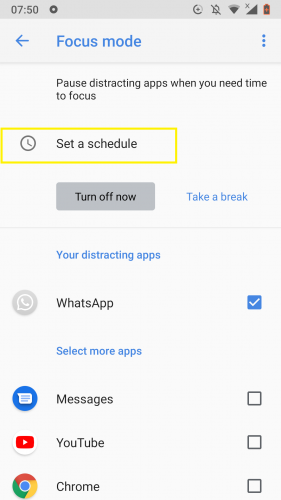
9. Đặt ngày bắt đầu, ngày kết thúc và ngày.
10. Chạm vào Set, khi bạn đã hoàn tất.
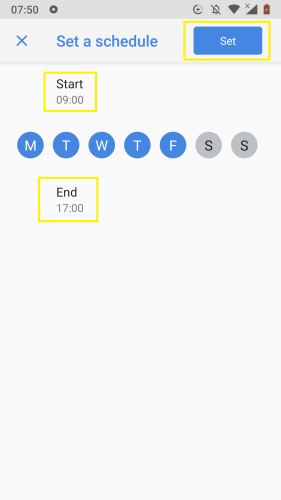
11. Chạm vào Nghỉ ngơi để tạm thời tắt chế độ giữa các giờ của bạn.
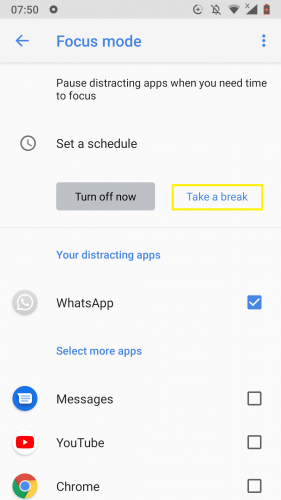
12. Đặt giới hạn thời gian cho giờ nghỉ của bạn.
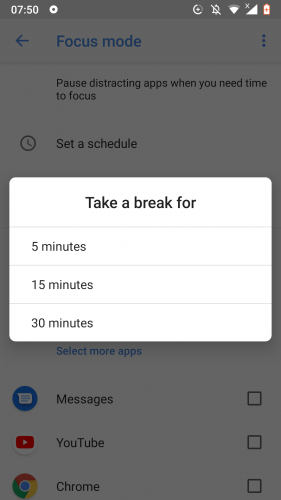
13. Để thêm phím tắt chế độ lấy nét vào cài đặt nhanh, hãy nhấn vào biểu tượng dấu cộng ở góc trên bên phải.
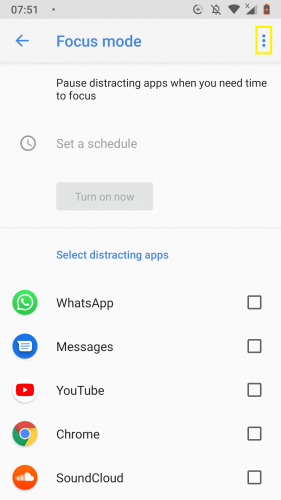
14. Chọn Thêm phím tắt Cài đặt nhanh.
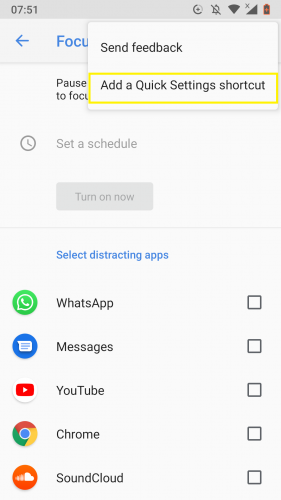
15. Thực hiện theo các hướng dẫn được đề cập trên trang mà bạn được chuyển hướng.
16. Khi lối tắt đã được thiết lập, bạn có thể tạm dừng thiết lập nhanh.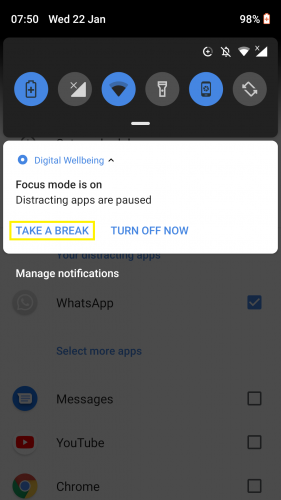
17. Bạn cũng có thể tắt chế độ lấy nét từ phím tắt cài đặt nhanh, như hiển thị bên dưới.
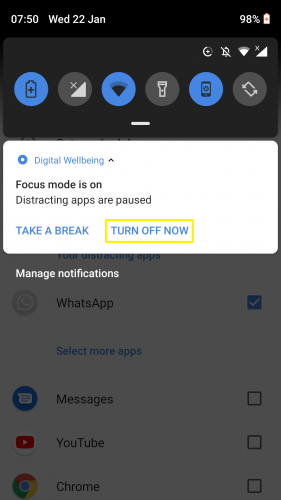
Câu hỏi thường gặp
1. Điều gì xảy ra khi tôi nghỉ chế độ lấy nét?
Ứng dụng gây mất tập trung sẽ tiếp tục bình thường; Bạn sẽ nhận được tin nhắn và / hoặc thông báo theo cách thông thường, nhưng khi thời gian nghỉ kết thúc (người đặt giới hạn thời gian), chế độ lấy nét sẽ tự động được kích hoạt và ứng dụng sẽ không hoạt động như vậy trong chế độ lấy nét thời gian.
2. Chế độ lấy nét sẽ tắt nếu tôi khởi động lại Android của mình 9 thiết bị?
Không
3. Chính xác thì điều gì xảy ra với một ứng dụng hoặc nội dung của nó khi tôi mở nó ở chế độ lấy nét?
Ứng dụng nhắn tin và / hoặc trò chơi, khi được mở ở chế độ kích hoạt tập trung, sẽ bị tạm dừng. Bạn cũng sẽ không nhận được thông báo từ các ứng dụng như vậy.
Các mẹo và thủ thuật hữu ích khác trên Android
Cách định cấu hình cử chỉ trên Android 9
Tùy chỉnh thanh gạch trên Android
Cách thêm thông báo màn hình khóa tùy chỉnh trên Android của bạn
Cung cấp cho Android của bạn một giao diện mới bằng cách bật Theme Dark Dark (Nougat)
